YouTube向けのオーディオリッピングソフトは、特定の動画のBGMや音楽をダウンロードするためのツールです。無料で使いやすく、手間なくYouTubeから音声をダウンロードすることができます。
MP3、MP4などさまざまなフォーマットでダウンロードすることができ、YouTubeのオーディオリッピングソフトを使用して、オフライン上で音声を編集できます。
この記事では、YouTubeから音声を抽出するための無料オーディオリッピングソフト11選を紹介します。
注意:著作権侵害のあるYouTube動画のダウンロードは違法です。このチュートリアルは、自分自身のチャンネルからYouTubeの動画や音声をダウンロードするためだけに使ってください。
パート1:YouTubeから音声をダウンロードするための無料オーディオリッピングソフト11選
以下は、YouTubeの動画から音声を変換して、抽出するためによく使用されるオーディオリッピングソフトです。ぜひ、自分の目的に合ったものを選んでください。
| 1 - Filmora | 2 - Ytmp3 Converter | 3 - YouTube to MP3 Music |
| 4 - Yt1s.com | 5 - 320YTMp3 | 6 - Clickmp3 |
| 7 - Converto.io | 8 - Loader.to | 9 - Flv2mp3 |
| 10 - Ontiva Youtube Audio Ripper | 11 - Y2mate |
1. Filmora
Filmoraは、YouTubeから音声をダウンロードするのにおすすめのオーディオリッピングソフトです。YouTubeを含む任意の動画からオーディオファイルを高品質で抽出し、わずか2つのステップで簡単に行えます。さらに、Filmoraにはメディアファイルを編集するために多くのAI編集ツールがあります。
ステップ1:Filmoraをダウンロードして、起動します。スクリーンレコーダーを起動して、画面を録画します。YouTubeの音楽や動画がバックグラウンドで再生され、音楽が終了したら録画を停止します。
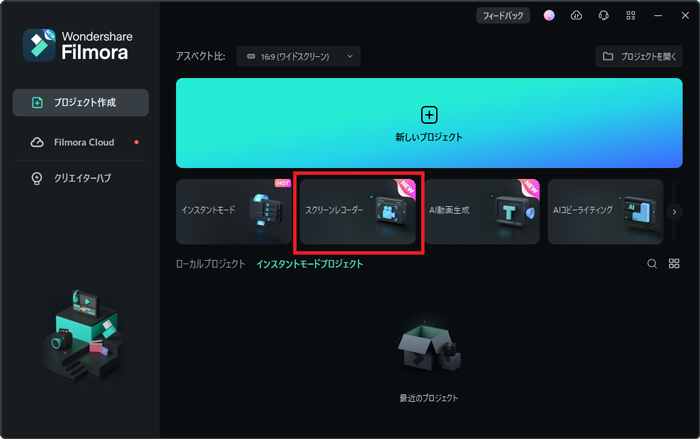
ステップ2:録画ファイルをタイムラインにドラッグアンドドロップし、動画をクリックして、オーディオを切り離すことで、YouTubeの動画から音楽を抽出します。その後、オーディオトラックを選択し、「エクスポート」ボタンをクリックして、抽出した音声ファイルを保存します。
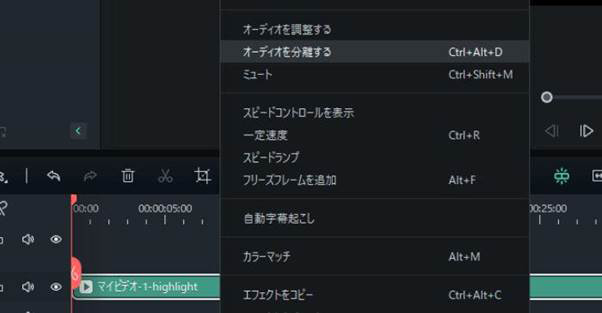
YouTubeオーディオリッピングソフトとしてのFilmoraの機能:
- YouTubeや他のウェブサイトから動画や音声をダウンロードできる
- 複数のAIツールを使用して動画と音声を簡単に編集できる
- プロ向けのエフェクト、フィルター、ステッカーがある
- さまざまな形式で音声をエクスポートして直接ソーシャルメディアで共有できる
2. Ytmp3 Converter
Ytmp3 Converterは、わずか数分で簡単にYouTube動画から音声を抽出できる無料のオーディオリッピングソフトであり、登録やインストールは必要ありません。動画を変換するには、YouTube動画のURLを貼り付け、形式を選択して変換ボタンをクリックするだけです。動画の変換が完了したら、ダウンロードボタンをクリックして、MP3またはMP4形式で音楽を楽しむことができます。ただし、スピーディな変換のために動画は90分以内である必要があります。
3. YouTube to MP3 Music
YouTube to MP3 Musicは、わずか数秒でYouTube動画から音声を抽出することができる、YouTubeオーディオリッピングソフトツールです。このYouTubeオーディオリッピングソフトツールは、320 kbpsまでの高品質のMP3ファイルに対応しています。Windows、Mac、Android、iPhoneなど、さまざまなプラットフォームで使用でき、インストールは必要ありません。他のオーディオリッピングソフトにはない機能があり、キーワードやYouTubeのプレイリストでの動画検索に対応しており、変換後にファイルをDropBoxやGoogle Driveにアップロードすることもできます。
4. Yt1s.com
Yt1s.comは、高速で安全性も高く、使いやすいYouTubeオーディオリッピングソフトツールです。YouTubeをMP3に変換でき、YouTubeから音声を抽出してオフラインでダウンロードすることができます。なお、制限なく、好きな数だけ動画をダウンロードすることができる点も特徴です。そして、厳しい監視下にあるため、ウイルスは一切ありません。このオーディオリッピングソフトでは、MP3、MP4、3GP、M4Aなど、さまざまな形式にて、高品質のまま変換することができます。
FilmoraのYouTubeオーディオリッピング機能では、高品質でYouTubeの動画やミュージックから音声を簡単に抽出することができます。さらに、無料で音声や動画を編集するために役立つAIツールを備えています。必要に応じてサウンドトラックを編集したり、楽曲をミックスしたりすることもできます。友達と共有したり、YouTubeや他のソーシャルメディアに直接アップロードして、より多くの人に視聴されることも可能です。
5. 320YTMp3
320YTMp3は、制限なしでYouTubeから音声を抽出することができます。 Mp3、MP4などの形式でYouTubeから音声を抽出でき、さまざまな最新のブラウザと互換性があり、YouTube以外にも1000以上の人気サイトから音声を抽出することができます。そして、音声をMP3に変換するためには簡単な3つのステップで行えます。動画のURLをコピーして検索ボックスに貼り付け、検索ボタンを押して、MP3の品質を選択して音声をダウンロードするだけです。
6. Clickmp3
Clickmp3は、通常数分かかることがあるYouTubeから高品質のMP3ファイルをダウンロードする工程を、わずか5秒以内でスピーディに対応できるYouTubeオーディオリッピングソフトです。また、登録やブラウザ拡張機能は必要なく、さまざまなプラットフォーム、デバイス、オペレーティングシステムと互換性があります。そして、このYouTubeオーディオリッピングソフトには、変換中に広告は一切表示されず、ウイルス対策も万全です。さらに、Click mp3ではYouTubeの動画の長さにも制限がありません。
7. Converto.io
Converto.ioはYouTubeの動画から音声を抽出するオンライン上でのオーディオリッピングソフトです。無料で使用でき、高速かつ簡単に任意の動画をMP3またはMP4形式でダウンロードすることができます。YouTubeのURLをコピーし、Converto.ioにURLを貼り付け、変換ボタンをクリックするだけ行えます。また、Converto.ioでは、設定ボタンをクリックしてファイル名やIDタグを編集したり、カットや変更したい動画の一部を選択したりする機能も備えています。さらに、MP3にカバーを追加する機能もあります。
8. Loader.to
Loader.toは、YouTubeオーディオリッピングソフトの中でも優れたものの一つであり、YouTubeの動画をダウンロードすることができます。このYouTubeのオーディオリッピングソフトは非常に使いやすくユーザーフレンドリーが高い点がメリットです。Loader.ioを使用することで、YouTubeから音声を抽出するだけでなく、MP3、MP4、WAV、4K、8Kなどさまざまなファイル形式に変換することもできます。加えて、1回に1本の動画を変換するだけでなく、高速でプレイリスト全体を変換することもできます。なお、Loader.ioはセキュリティを保証されており、信頼性の高いツールです。

YouTubeの音声を抽出してAIで編集
9. Flv2mp3
Flv2mp3は、YouTubeやTikTok、Facebook、Vimeoなどを含む23の動画ストリーミングサービスから音声をダウンロードするためのオンラインツールです。Flv2mp3は無料であり、複数のオーディオファイルを一度にダウンロードすることで時間を削減することができます。Flv2mp3は、さまざまな形式に対応しており、動画の品質に関係なく高品質で抽出できます。また、Flv2mp3は、スペイン語、ポルトガル語、トルコ語でも利用できます。使い方も簡単で、選択した動画のURLを貼り付け、変換ボタンをクリックし、ファイルがデバイスにダウンロードされるのを待つだけです。
10. Ontiva Youtube Audio Ripper
Ontiva YouTube to MP3 converterは、YouTube動画から音声を抽出するためのオンラインツールです。このソフトにはさまざまな機能があり、YouTube動画をMP3、MP4、WAV形式でダウンロードすることができます。ただし、動画の品質は変換中に使用されるインターネットの速度に依存します。YouTubeのプレイリストから変換も簡単に行うことができますが、この機能はプレミアムユーザーのみがアカウント登録後に利用できます。そのため、プレミアムユーザー以外は基本のシンプルな機能のみを無料で利用することができます。さらに、このツールは複数の言語に対応しています。
11. Y2mate
Y2mateは、高品質でMP3およびMP4形式にてYouTube動画から音声を抽出するために使用できる、無料のYouTubeオーディオリッピングソフトです。このツールは高速に変換ができ、登録は不要で無料で使える点が特徴です。このツールでは変換したファイルをGoogle DriveやDropboxなどのクラウド上にアップロードすることも可能です。そして、Google Chrome、Firefox、Safariなどのさまざまなブラウザをサポートしています。
YouTubeオーディオリッピングソフトに関するFAQ
ここでは、YouTubeオーディオリッピングソフトに関するよくある質問をまとめました。
1. YouTubeオーディオリッピングソフトを使用することは合法ですか?
法的には、YouTube動画から音声を抽出するためにYouTubeオーディオリッピングソフトを使用することは違法ではありません。しかし、許可なしに著作権のある動画を使用またはダウンロードすることは違法です。GoogleはYouTubeの利用規約に違反している可能性のある、多くのYouTubeオーディオリッピングソフトを除外しようと試みています。
2. 良いYouTubeオーディオリッピングソフトの共通点は何ですか?
良いYouTubeオーディオリッピングソフトは使用が簡単であり、登録やインストールなしで無料であること、マルチプラットフォームと多言語のサポートがあること、高品質で出力できること、セキュリティも担保されていることが挙げられます。また、変換された動画を一括でダウンロードし、クラウドにアップロードすることができるツールも、良いYouTubeオーディオリッピングソフトといえます。
3. 高品質で音声を抽出するにはどうすればいいですか?
YouTubeオーディオリッピングソフトを使用して高品質の音声を抽出するには、安定した高速インターネット環境が必要です。多くのYouTubeオーディオリッピングソフトは128Kbps、320Kbpsをサポートしており、インターネットの速度に依存しています。
4. オーディオリッピングにおすすめのファイル形式は何ですか?
おすすめのファイル形式は、WAVファイルです。いくつかのYouTubeオーディオリッピングソフトはWAVファイルの変換に対応しています。WAVは音声を圧縮せず、すべてありのままの情報で抽出できるため、MP3ファイルよりもはるかに高品質で抽出できます。
ポイント:おすすめのオーディオエディター- Filmora
Wondershare Filmoraの最新バージョンでは、AIテクノロジーを使用して音声を簡単に編集できます。ここでは、いくつかのAI機能を紹介します。
Filmoraを使用すると、YouTubeからダウンロードした音声をBGMとして追加したり、音色を変更したりすることができます。また、無料の音楽ライブラリも提供しています。タイムライン内の再生ヘッドを使用して音声を分割したり、音程や音量、長さを調整したりすることも可能です。さらに、特定のクリップごとに、音声をミュートにすることもできます。
なお、Filmoraは、録音ボタンをクリックするだけでリアルタイムでナレーションを追加することも可能です。録音が開始される3秒前に準備し、完了したら、録音を終了する停止ボタンをクリックするだけです。Filmoraには、クリップ内でのカスタマイズや複数のトラックの追加、フェードインとフェードアウト、音声の速度の調整、周波数の変更に役立つオーディオイコライザーなど、さまざまな音声編集機能があります。








役に立ちましたか?コメントしましょう!